来源:小编 更新:2024-12-27 03:58:28
用手机看
你有没有想过,把安卓系统装进U盘里,随时随地都能用?听起来是不是很酷?没错,今天我就要带你一起探索这个神奇的U盘安卓系统安装之旅,让你轻松成为技术小达人!

先来科普U盘安卓系统,顾名思义,就是将安卓操作系统安装在U盘上。这样,你就可以在任意一台电脑上,通过U盘启动系统,享受安卓带来的便捷。
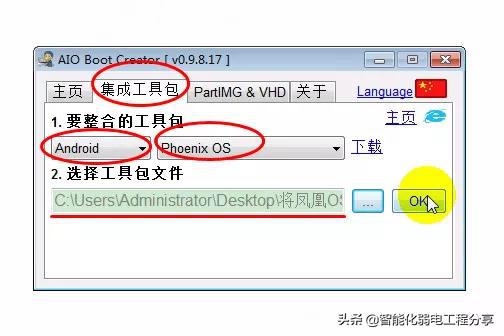
1. 便携性:U盘小巧轻便,携带方便,随时随地都能使用安卓系统。
2. 安全性:不占用电脑硬盘空间,不会影响电脑原有数据。
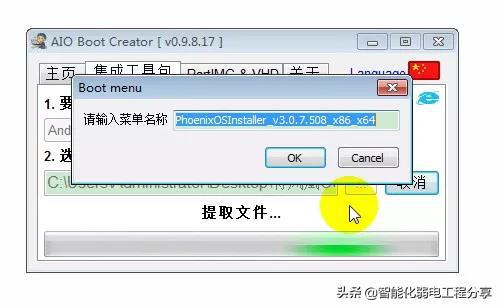
2. 安装软件:UltraISO软件,用于制作U盘启动盘。
3. 系统镜像:下载安卓系统镜像文件,如Android-x86。
1. 备份U盘数据:在开始之前,一定要备份U盘中的数据,以免丢失。
2. 下载并安装UltraISO软件:从官网下载并安装UltraISO软件。
3. 下载安卓系统镜像:从Android-x86官网下载最新版本的安卓系统镜像文件。
- 将U盘插入电脑。
- 打开UltraISO软件,点击“文件”->“打开”,选择下载的安卓系统镜像文件。
- 点击“启动”->“写入硬盘映像”,选择U盘作为写入目标。
- 点击“写入”,等待片刻,直到提示刻录成功。
- 进入BIOS设置,将U盘设置为第一启动设备。
- 保存设置并退出BIOS。
- 重启电脑,按住启动键(通常是F2、F10或DEL键)进入BIOS设置。
- 选择U盘作为启动设备,然后按回车键。
- 等待片刻,安卓系统启动成功。
1. 安装应用:在安卓系统中,你可以像在手机上一样安装各种应用。
2. 游戏娱乐:U盘安卓系统支持各种游戏,让你在电脑上也能畅玩。
3. 办公学习:安卓系统支持办公软件和在线学习平台,让你在电脑上也能高效办公和学习。
1. 安全风险:在U盘安卓系统中,要谨慎下载和安装应用,避免病毒和恶意软件。
2. 系统更新:定期更新安卓系统,以保证系统稳定和安全。
3. 数据备份:在使用U盘安卓系统时,要定期备份重要数据,以免丢失。
通过以上步骤,你就可以轻松地将安卓系统安装在U盘上,享受便携、安全、高效的电脑使用体验。快来试试吧,让你的电脑焕发新的活力!